技术编辑研习win7系统安装VisualC++6.0的方法?
具体如下:
1、首先可以从百度上搜索VisualC++6.0,下载安装包,这款软件以前是收费的;
2、下载完成,解压缩。解压后含中文和英文两个版本,选择AUToRUn.ExE进行安装;
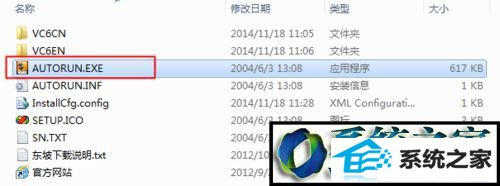
3、弹出如图窗口,选择“运行程序”进行安装;
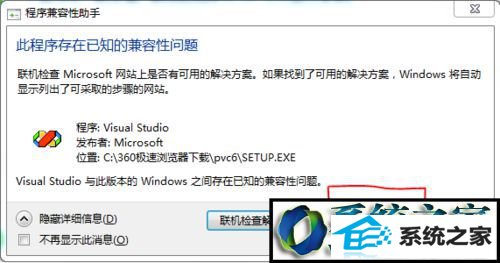
4、下面进入安装界面,选择“下一步”,然后接受协议,,选择“下一步”,会弹出如下窗口。这个界面,产品id号输入一串0即可,接着“下一步”,再“下一步”,稍等片刻,再经过一系列的默认,几个“下一步”之后,就会开始安装软件了;
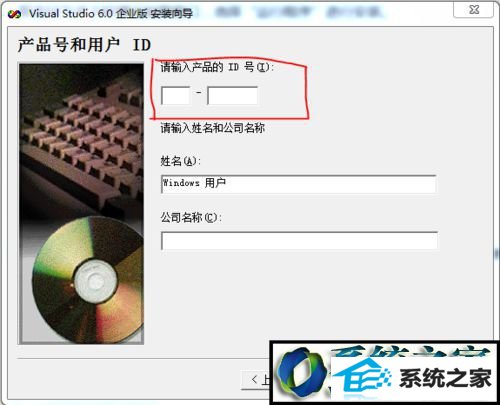
5、安装界面;
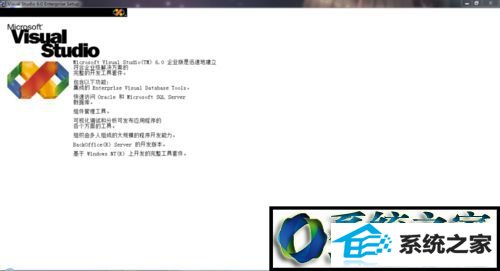
6、最后,软件会开始自动更新,但是由于微软已经停止了软件的服务,所以在发生未响应时,直接选择“关闭程序”即可;
7、如果安装时是默认的话,启动程序在这里,C:/program Files/Microsoft Visual studio/Common/Msdev98/Bin,你可以创建一个快捷方式,放在桌面上,这样更加方便,这样就完成了安装。
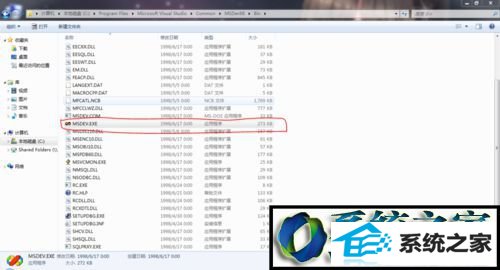
windows7系统安装VisualC++6.0的方法就介绍到这里了。需要使用到VisualC++6.0的朋友们,赶紧按照上述步骤操作看看!
相关系统推荐
-
 深度技术win7 32位 免激活专注清爽版v2024.11
深度技术win7 32位 免激活专注清爽版v2024.11更新时间:2024-10-22
深度技术win7 32位 免激活专注清爽版v2024.11硬盘空间分区优化,并对所有软件安装路径进行优化,.....
-
 新萝卜家园WinXP 娱乐纯净版 2021.04
新萝卜家园WinXP 娱乐纯净版 2021.04更新时间:2021-04-11
新萝卜家园WinXP 娱乐纯净版 2021.04安装完成后使用administrator账户直接登录系统,无需手动.....
-

-
 大地系统Win10 热门装机版32位 2021.06
大地系统Win10 热门装机版32位 2021.06更新时间:2021-05-15
大地系统Win10 热门装机版32位 2021.06安装系统可选择DOS模式或WinPE模式安装,避免有些硬件下.....
系统栏目
系统排行
系统推荐
 电脑公司Ghost Win7 64位 娱乐纯净版 2021.06
电脑公司Ghost Win7 64位 娱乐纯净版 2021.06日期:05-159217
 番茄花园Windows10 正式纯净版32位 2021.04
番茄花园Windows10 正式纯净版32位 2021.04日期:04-115328
 通用系统Win8.1 通用纯净版32位 2021.06
通用系统Win8.1 通用纯净版32位 2021.06日期:05-157746
 通用系统Windows10 推荐装机版64位 2021.06
通用系统Windows10 推荐装机版64位 2021.06日期:05-159946
 通用系统Win8.1 极速纯净版 2021.06(64位)
通用系统Win8.1 极速纯净版 2021.06(64位)日期:05-157104
 绿茶系统Win7 64位 完美装机版 2021.06
绿茶系统Win7 64位 完美装机版 2021.06日期:05-153589





